Win10怎么安装Flash?Win10 Flash损坏后的修复方法
时间:2017-04-06 来源:互联网 浏览量:
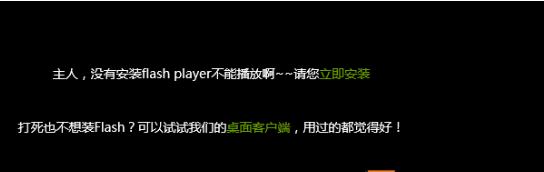
下面我们一起来看看解决方法:
方法一:
1、按下 WIN+X 键(Windows 徽标键+X键),点击“命令提示符(管理员)”,
2、复制以下命令并在命令提示符中点击鼠标右键,点击“粘贴”,随后按回车键(Enter)执行:
3、命令将打开控制面板“已安装更新”页面,在列表中找到“KB 3105216”,鼠标右键点击它,点击”卸载“,卸载完成后重新启动计算机
4、启动后点击任务栏搜索框,搜索:检查更新
点击搜索结果中“设置”条目下的“检查更新”,将打开“设置”应用,点击“检查更新”等待Windows 重新下载安装KB 3105216,安装完成后重新启动计算机,查看能否正常使用Flash 播放控件
方法二:
1、将C:\Windows\System32\Macromed\Flash里面的flash文档全部删除(如无法删除要以先不删,下载文件后在安全模式或WINPE下强行覆盖);
2、将附件里面的flash文档复制到该目录下,然后下载小编给大家准备的完好的文件(分32位和64位哦) (如果不行可以到正常的Win10系统中拷贝);
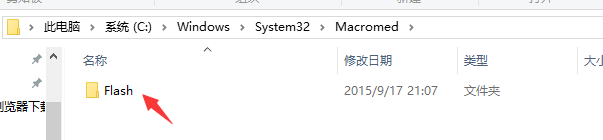
注意:Win10 32位只存在一个C:\Windows\System32\Macromed\Flash 文件夹 而Win10 64位存在C:\Windows\System32\Macromed\Flash 和 C:\Windows\SysWOW64\Macromed\Flash
3、按你自己的系统版本,下载需要的Flash Play 分别覆盖 在上述所说的文件夹中!
4、开始菜单右键选择“命令提示符(管理员A)”;
5、先输入 cd C:\Windows\System32\Macromed\Flash 后按下回车键
在输入 regsvr32 Flash.ocx 后按下回车键
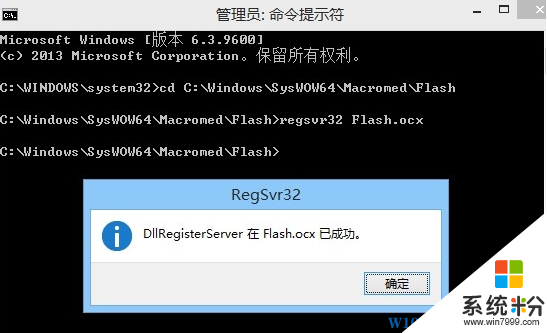
64位 再操作 cd C:\Windows\SysWOW64\Macromed\Flash 回车
然后再次操作 regsvr32 Flash.ocx
以上就是小编分享的Win10下修复Falsh的方法了。
win10系统教程推荐
- 1 电脑快捷搜索键是哪个 win10搜索功能的快捷键是什么
- 2 win10系统老是卡死 win10电脑突然卡死怎么办
- 3 w10怎么进入bios界面快捷键 开机按什么键可以进入win10的bios
- 4电脑桌面图标变大怎么恢复正常 WIN10桌面图标突然变大了怎么办
- 5电脑简繁体转换快捷键 Win10自带输入法简繁体切换快捷键修改方法
- 6电脑怎么修复dns Win10 DNS设置异常怎么修复
- 7windows10激活wifi Win10如何连接wifi上网
- 8windows10儿童模式 Win10电脑的儿童模式设置步骤
- 9电脑定时开关机在哪里取消 win10怎么取消定时关机
- 10可以放在电脑桌面的备忘录 win10如何在桌面上放置备忘录
win10系统热门教程
- 1 win10专业版更换产品激活码密钥的方法
- 2 Win10系统听音乐声音出现卡顿(断续)怎么解决 Win10系统听音乐声音出现卡顿(断续)解决的方法有哪些
- 3 Win10更新缓存文件夹在哪里?Win10如何清除更新缓存?
- 4可以放在电脑桌面的备忘录 win10如何在桌面上放置备忘录
- 5w10系统如何安装微软雅黑字体|w10安装微软雅黑字体的方法
- 6Win10系统如何安装ESD文件 Win10系统怎么安装ESD文件
- 7win10 蓝屏 critical process died 的解决方法
- 8Win10如何更改日期和时间?
- 9win10系统使用校园网很卡怎么解决
- 10Win10怎么设置不锁屏?Win10专业版不锁屏的设置方法!
最新win10教程
- 1 桌面文件放在d盘 Win10系统电脑怎么将所有桌面文件都保存到D盘
- 2 管理员账户怎么登陆 Win10系统如何登录管理员账户
- 3 电脑盖上后黑屏不能唤醒怎么办 win10黑屏睡眠后无法唤醒怎么办
- 4电脑上如何查看显卡配置 win10怎么查看电脑显卡配置
- 5电脑的网络在哪里打开 Win10网络发现设置在哪里
- 6怎么卸载电脑上的五笔输入法 Win10怎么关闭五笔输入法
- 7苹果笔记本做了win10系统,怎样恢复原系统 苹果电脑装了windows系统怎么办
- 8电脑快捷搜索键是哪个 win10搜索功能的快捷键是什么
- 9win10 锁屏 壁纸 win10锁屏壁纸设置技巧
- 10win10系统老是卡死 win10电脑突然卡死怎么办
